[st-kaiwa1]こんにちは!ウィズ一歩の脇村です![/st-kaiwa1]
自社ホームページをは持っているだけでは宝の持ち腐れです。集客できるホームページにしていくには、日々の内容改善や記事投稿が必要になってきます。
記事投稿をやったことが無い方は、ちょっと面倒だなぁと思われてしまうかもしれませんが、記事投稿はとても簡単に行うことができます。
ここでは初心者用に投稿手順をご紹介します。
WordPressにログインする
最初にブラウザからワードブレスのログイン画面を表示します。
ワードプレスのログイン画面は、あなたのホームページURLに『/wpadmin/』を末尾につけたURLです。
以下のような画面が表示されたら、ドメイン取得時に設定した『ユーザー名』『パスワード』を入力します。
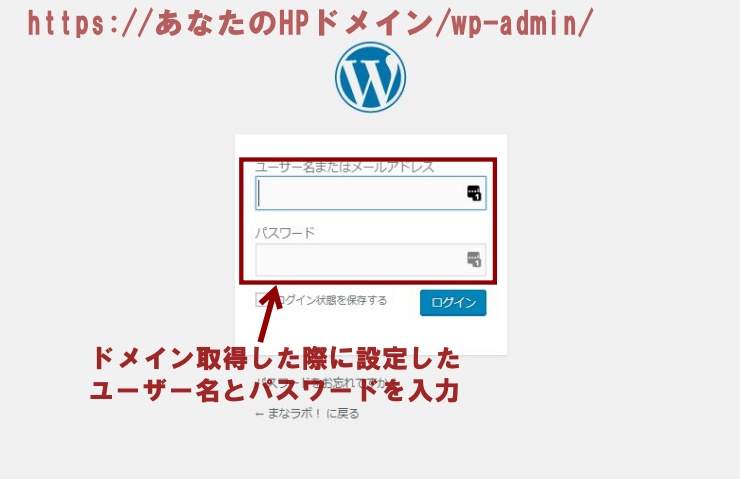
投稿画面画面の使い方
ログインに成功すると、『ダッシュボード』と言われる管理画面が表示されます。
左のグレー色のバーから『投稿』⇒『新規追加』をクリックします。
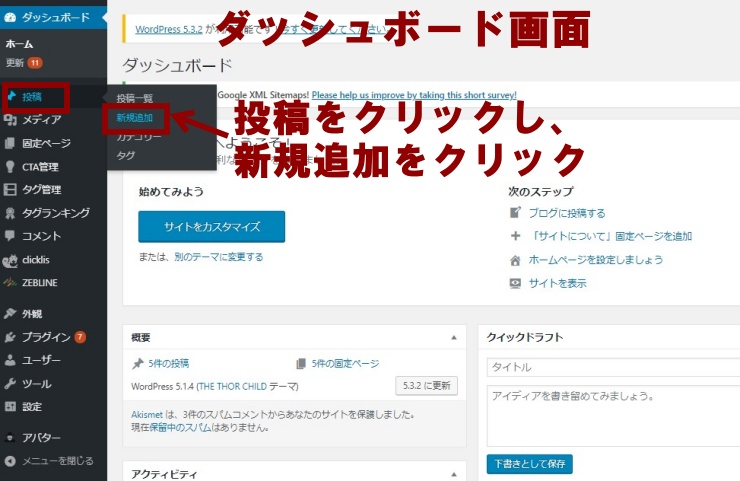
記事の新規投稿画面
新規投稿画面が表示されます。
ざっくり言いますと、カテゴリの設定、タイトルの入力、本文の入力をして、公開ボタンを押せば投稿は完了します。
画面付きで詳しく解説していきます。
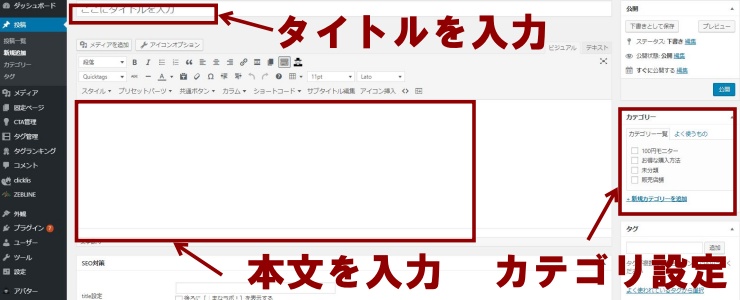
カテゴリの追加・設定をする
新規投稿画面の右側に表示されている以下画面からカテゴリを設定します。
既に作成されているカテゴリを使用する場合は、表示されているカテゴリからチェックボタンで該当おを選択すればOKです。
新規カテゴリを作る場合は、以下画面の順番で新規作成します。
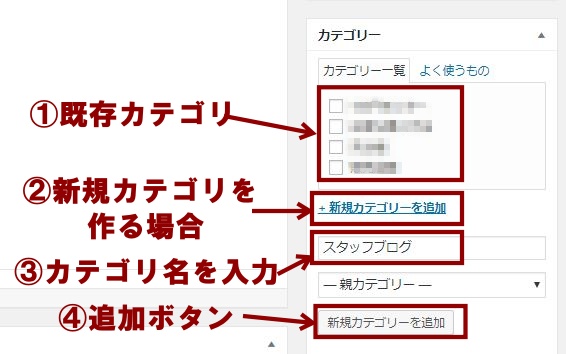
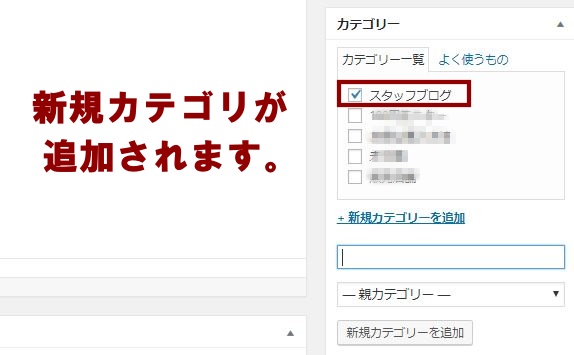
タイトル入力⇒文字入力⇒画像挿入⇒プレビュー確認⇒投稿
次にタイトルを入力します。
今回紹介しようとしている内容を一文でタイトルに表現すればよいのですが、『興味を引くタイトル』を付けることを意識しましょう。
一般的にはノウハウ系の記事や、商品紹介系の記事がオススメです。例えば以下のようなタイトルです。
- 暗闇でもばっちり鮮明な映像が撮れるドラレコ5選
- 車検業者を選ぶ際に気を付けたい3つのポイント
- 整備士歴20年のプロが教える正しい洗車方法
- 意外と知られていない!?燃費を飛躍的に向上させる運転方法をご紹介
画像の追加は『メディアを追加』のボタンから行います。
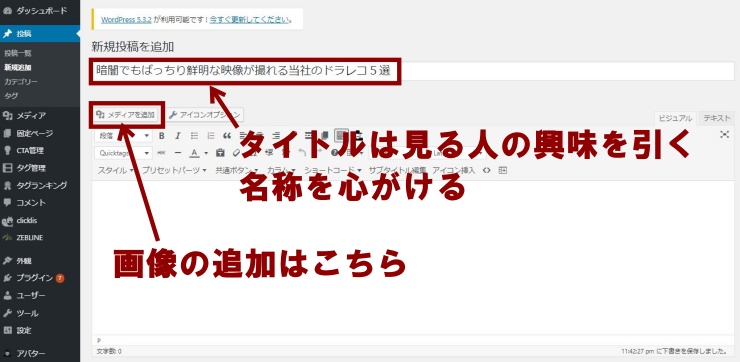
『ファイルをアップロード』をクリックすると、あなたのPCに保存されている画像を選択する画面が表示されます。
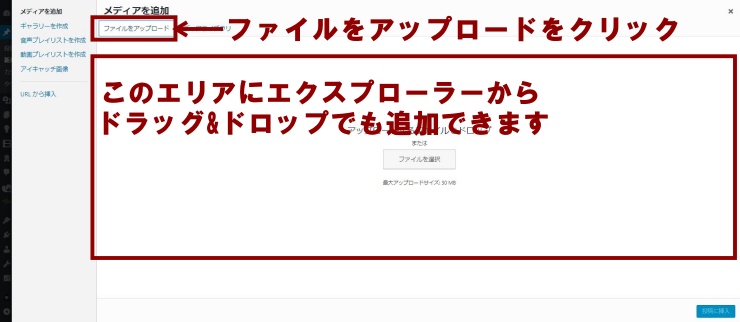
画像をアップロードすると、アップロードが完了した画像を選択する画面が表示されます。
次に使用する画像をクリックします。
代替テキストは画像の説明を日本語で入力しましょう。ここはブランクでもOKですが、入力したほうがSEO効果が高くなると言われています。
画像サイズは基本的にはいじらなくてもOKです。青ボタンの

最後に青いボタンの『公開』をクリックすると、WEB上に公開されます。公開前に『プレビュー』を見てみましょう。
違和感のある部分や誤字脱字をチェックして、問題が無ければ公開しましょう。
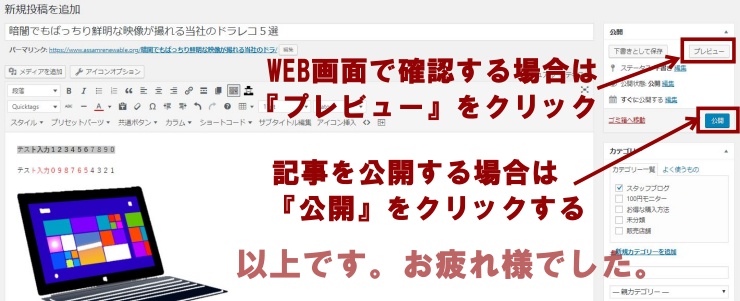
投稿の手順は以上になります。
文字装飾のやり方
記事を書いていると、『この文章を強調したい!』という場面もあるかと思います。
ワードプレスでは、とても簡単に文字の装飾をすることができます。
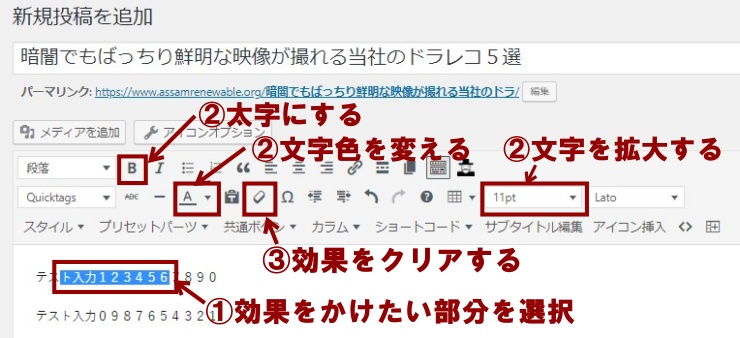
アイキャッチ画像の入れ方
アイキャッチ画像とは、記事を一覧で見た場合に表示される画像の部分です。
この部分ですね。
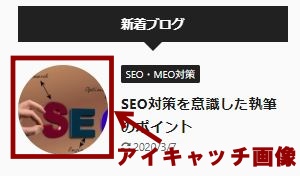
この画像は閲覧者の目を引くために設定します。オシャレな画像や特徴的な画像を選ぶと良いでしょう。
アイキャッチ画像の挿入は、投稿記事の編集画面の右下の方にあります。
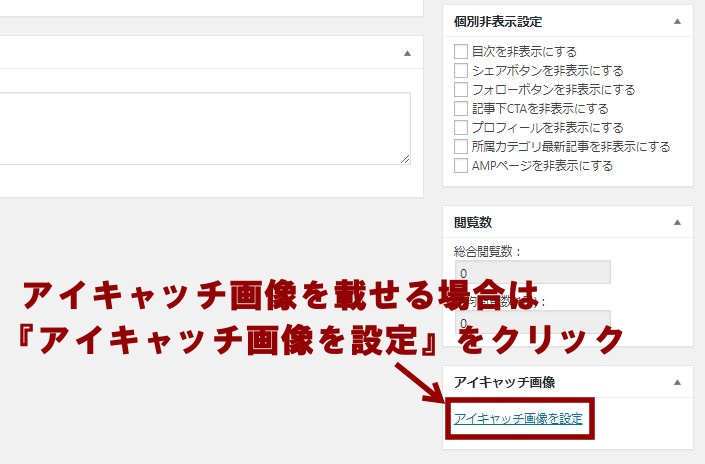
後は画像を挿入する要領と同様に選択すればアイキャッチ画像の設定は完了です。
画像のアップに失敗したら
写真をアップロードする際に、以下のようにエラーが出て、アップロードが失敗することがあります。

この時の対処方法は2つあります。
- 写真のサイズを小さくしてアップロードしなおす。
- ブラウザのウィンドウをもう一つ立ち上げてアップロードしなおす。
写真のサイズは大きすぎるとアップロードできません。横幅のピクセルを1000以下ほどのしてもう一度アップロードしてみましょう。
またブラウザをずっと立ち上げたままにしていた画面でアップロードすると、アップに失敗することがあります。別ウィンドウやブラウザの再起動で修復されることがあります。
これでもうまくアップロードできない場合は、お問い合わせください。
投稿は積み重なることで大きなSEO効果を発揮する

今回はワードプレスの記事投稿のやり方について解説させていただきました。
現在はSNSの情報発信が主流になっていますが、ホームページで記事を公開して、その記事をSNSで発信することで、こんな効果も期待できます。
- ホームページのSEO強化
- SNSによる集客
- リピーターを増やす
- あなたのビジネスの信用強化
など、さまざまな効果を期待することができます。
もちろん毎日投稿する必要はありませんが、投稿が増えれば増えるほど、SEO効果はとても大きなものとなっていきます。
週に1回でも投稿をすることで、少しずつSEOの強化をすることができるでしょう!
地道な作業となりますが、集客のキーポイントとなってくるので、いまからコツコツと投稿していきましょう!(SEOは地道が一番の近道です。)
わからないことがありましたら、なんでもお問い合わせください!
[st-kaiwa1]この記事が参考になったらFacebookページに「いいね!」をお願い致します![/st-kaiwa1]

